1、如图,在文档中输入文字内容

2、选中需要添加分线的文字,如图

3、在上方开始属性栏中,找到如图的边框栏,打开面板
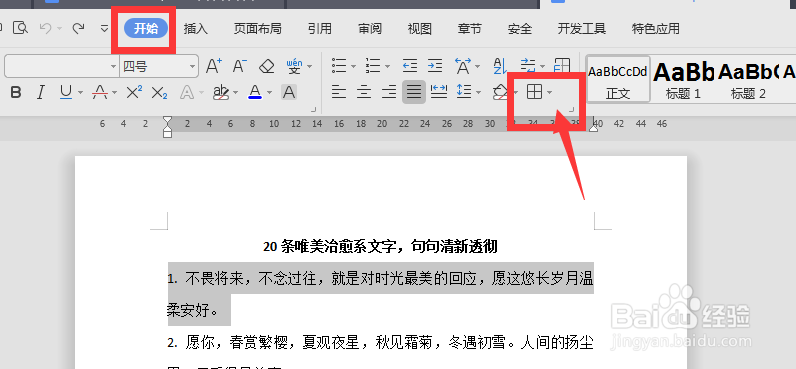
4、在这里可以添加各种位置的边框,因为这是表格样式,所以在文档中添加只能添加上、下左右的边框

5、选择其中的下框线属性,点击添加

6、这样就会在选中文字的下方出现一个横线,如图所示。

时间:2024-10-14 05:56:36
1、如图,在文档中输入文字内容

2、选中需要添加分线的文字,如图

3、在上方开始属性栏中,找到如图的边框栏,打开面板
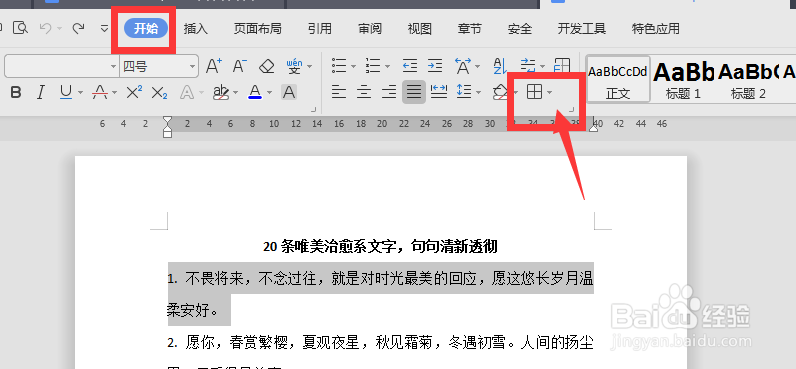
4、在这里可以添加各种位置的边框,因为这是表格样式,所以在文档中添加只能添加上、下左右的边框

5、选择其中的下框线属性,点击添加

6、这样就会在选中文字的下方出现一个横线,如图所示。

